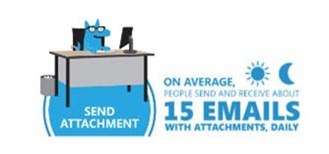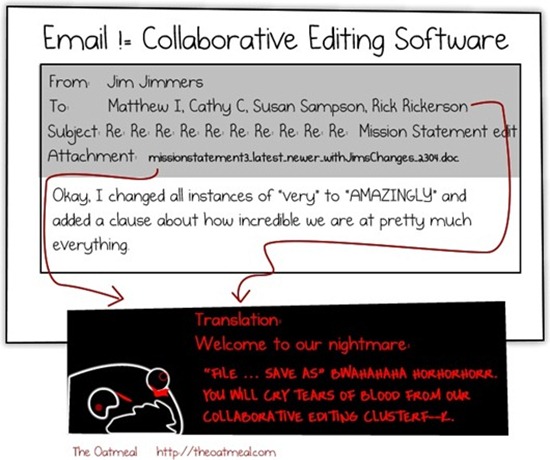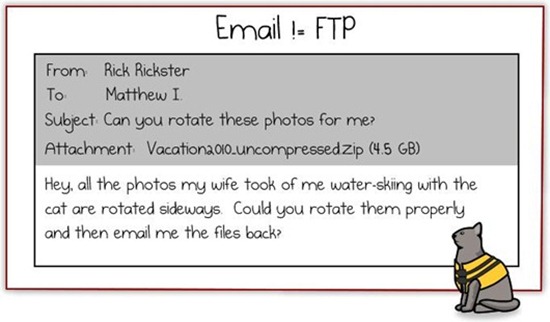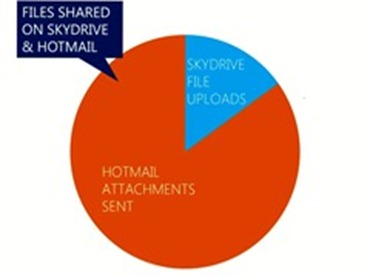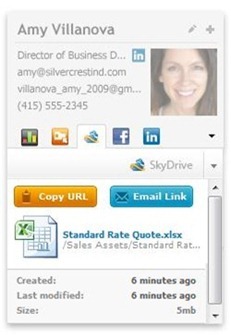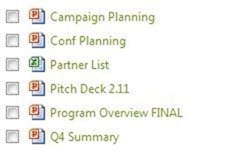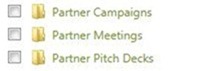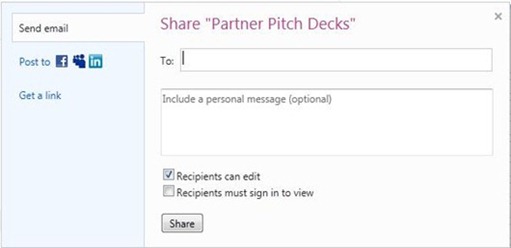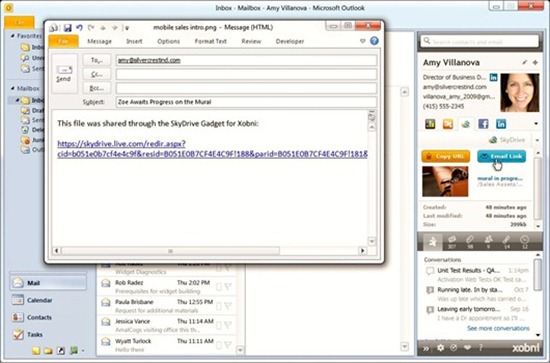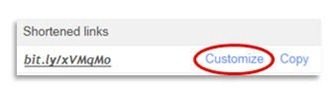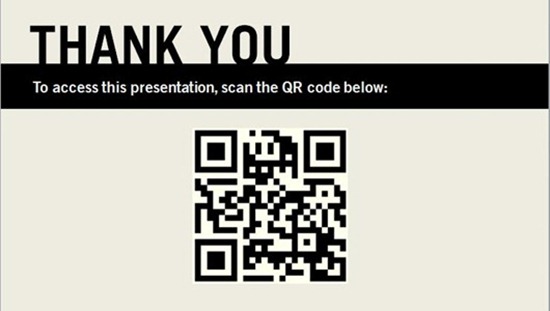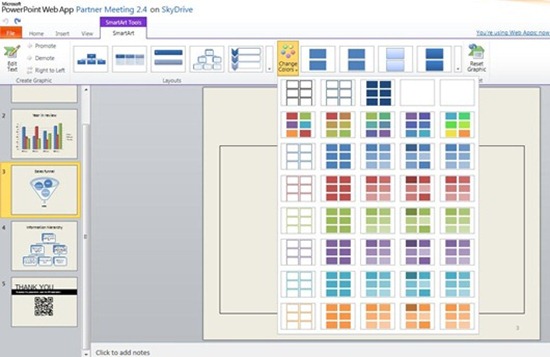「クラウド」タグのつけられた投稿
SkyDrive で添付ファイルの問題を解決する
投稿者: Windows Live チーム カテゴリー: おススメの機能・使い方, SkyDrive 投稿日: 2012年2月24日
※本記事は Inside Windows Live Blog の抄訳です。
以前、ファイル クラウド、アプリ型クラウド、デバイス クラウドに関する取り組み (英語) について紹介しました。アプリ型クラウドにおける取り組みの中核となるのは、クラウド ベースのファイル共有を電子メールアプリでも活用できるようにすることです。
この記事では、Lia Yu (SkyDrive チームの製品マーケティング担当者) が、従来の電子メール添付ファイルの問題と、クラウドによるその解決方法について説明します。また、SkyDrive を使って、職場にあふれがちな添付ファイルに対処するためのヒントも記しています (SkyDrive は、古いツール (英語) から新しいツール への移行がお済みでない職場環境において特に効果的です) 。
このヒントがお役に立つことを願っています。また、近々予定している更新も楽しみにお待ちください。
-Anand Babu (SkyDrive グループ製品マーケティング担当者)
添付ファイルの問題点
オフィス ワーカーは毎日平均 170 通以上のメールを受信し、35 通を超すメールを送信しています。これほどの量になると、平均的な業務時間の半分以上がメールの応対に充てられるのは無理もないことです。これは、1 年にすると 1,000 時間を超えます。作業のどこかに時間を節約する余地がないか探しても、無駄ではないはずです。
添付ファイルを処理するための時間は、メールに費やされる時間の中でも大きな割合を占めています。Hotmail だけでも、添付ファイルを含むメッセージが 1 週間あたり 10 億通以上送信されています。添付ファイルは多くの場合に便利ですが、仕事に適したツールとは言えません。
添付ファイルがどれだけ時間の無駄になるかについては、こちら (英語) のわかりやすい図をご覧ください。
添付ファイルが時間の無駄になりがちな例を、いくつか紹介していきましょう。
1. 1 つのドキュメントでの共同作業
電子メールを使って、他の人と 1 つのドキュメントで作業している場合、各自が編集したバージョンがコンピューターにローカルに保存され、それをメールの添付ファイルとしてグループに送信する必要があります。これだけ多くのバージョンのドキュメントをやり取りすると、ドキュメントがなくなったり、余計な作業が大量に発生したりする可能性があります。複数の人が同時に編集すれば、だれかが複数のバージョンをまとめて 1 つのドキュメントに編集内容を統合する必要が生じます。これではひどく効率が悪く、頭痛の種になってしまいます。
画像の提供: The Oatmeal、www.theoatmeal.com (英語) © 2012 Matthew Inman
2. ファイルの共有と発行
大人数でファイルを共有する場合、電子メールを使用すると、いく度となくファイルを送信することになりがちです。送信後にファイルを更新する必要が生じたり、送信した相手がメールで溢れる受信トレイの中から添付ファイルを見つけ出せなくなったりするからです。
3. 大きなファイルの送信
ファイルのサイズが大きすぎるため、または送信先の受信トレイで巨大なファイルを処理できないために、ファイルを送信しようとしてもエラーでメールが返ってくるという問題がよく発生します。添付ファイルを圧縮したり分割するとしても、それには時間のかかる余計な手順を踏まなくてはなりません。
画像の提供: The Oatmeal、www.theoatmeal.com (英語) © 2012 Matthew Inman
4. 場所、時間、デバイスを問わない、メモやファイルの利用
重要なファイルにどこからでもアクセスできるように自分宛てにメールを送信するのは、本来必要のない作業です。だれでもそうしているのが現状ですが、この方法はきわめて原始的です。受信トレイのどこかに埋もれたメールを検索したり、同じメールを再送信する羽目に陥りがちです。
添付ファイルの問題の解決
現在のクラウド サービスでは、添付ファイルに代わる優れた機能により、こうした問題の多くが解決されます。グループで編集するためにドキュメントを何度もメールで送受信する代わりに SkyDrive を使用すれば、Office Web Apps または PC や Mac の Office を使ってドキュメントを 1 か所で編集でき、すべてのバージョンを 1 か所に保存できます。SkyDrive では、どのようなサイズのファイルでも簡単に共有できます。ドキュメントへのリンクを送信することで、添付ファイルのサイズ制限を回避できるからです。また、他の人にドキュメントを送信した後でも、そのリンクを使ってドキュメントを編集できます。
このようにクラウドは効率が良いにもかかわらず、多くの人はいまだに電子メールの添付ファイルに固執しています。何が人々を引きとどめているのでしょうか。確かに一部のサービスは、添付ファイルの問題を他のサービスより効果的に解決 (英語) していますが、真の敵は惰性です。メールを使う時間があまりにも多いため、添付ファイルが一番便利な方法に見えてしまうのです。
この惰性の問題に対処するために必要なことは、次の 2 つです。
1. SkyDrive を Web メールに接続する
これまで述べてきたようにファイルの共有手段として一般的に利用されているのは電子メールですが、マイクロソフトでは、それが SkyDrive となるよう力を入れてきました。Hotmail では、簡単に SkyDrive 経由でドキュメントや写真を送信できます。Office Web Apps との統合によって、ファイルをオンラインドキュメントとして送信しても、書式情報が失われることはなくなりました。Hotmail の設定次第で、ファイル送信の既定の方法として SkyDrive を常に使用することもできます。
もちろん、Gmail のようなサービスを使っていても、Hotmail からメールに直接アクセスしたり、連絡先をインポートすることができます。こうすることで、Gmail の ID を維持しつつ、Hotmail の機能を使用して SkyDrive ファイルへのリンクを送信できます。
SkyDrive にアップロードされるファイルは、既に Hotmail から毎月送信されるメールの添付ファイル総数の 15% を超えています。この割合は急速に増えています。SkyDrive への毎月のアップロードは、昨年だけで 90% 以上の伸びを示しています。
2. 他のアプリやサービスと SkyDrive との連携を簡単にする
ファイルの共有は、さまざまなデバイス、アプリ、電子メール クライアントで利用されています。だからこそ私たちは、開発者が簡単に SkyDrive をアプリやサービスに追加できるという点に力を入れてきました。
最近 SkyDrive ガジェット (英語) をリリースした Xobni が、その一例です。Xobni for Outlook を使用すると、Outlook から移動せずに、SkyDrive 上のファイルへのリンクを含むメールを簡単に作成できます。まずガジェットを使用して、共有する SkyDrive ファイルを検索します。その後、クリック 1 回だけでリンクをクリップボードにコピーしたり、リンクを含む新しいメッセージを作成できます。
添付ファイルの問題を回避するためのヒント
惰性の問題を打開するため、添付ファイルを SkyDrive へ移行するための情報を提供する新しいサイト、www.attachmentssuck.com (英語) を立ち上げました。ぜひこのサイトを友人や同僚に紹介して、無駄な時間を減らしていってください。
また、プレゼンテーションをよく共有する場合に特に効果的なヒントを何点か紹介します (添付ファイルを回避するためのその他のヒントはこちら (英語) にあります) 。
ヒント 1: SkyDrive にプレゼンテーションをアップロードして整理する
プレゼンテーション (またはその他のファイル) を SkyDrive にアップロードします。フォルダーやサブフォルダーを使用して、すべてのプレゼンテーションを特定のトピックや顧客に関連付けて 1 か所にまとめておくこともできます。そうすることで、自分が参照するのも、受信者がコンテンツを検索するのも、フォルダーへのリンク 1 つを利用するだけで簡単にできます。
ヒント 2: よく使用するプレゼンテーションを Outlook から直接共有する
Xobni 向け SkyDrive ガジェット (英語) をインストールすると、Outlook から直接 SkyDrive ファイルへのリンクを送信できます。Xobni アプリの SkyDrive ガジェット タブをクリックし、共有するファイルを検索して [Email a Link] をクリックすると、そのリンクを含む電子メール ウィンドウがポップアップで表示されます。
他のクラウド サービスとは異なり、SkyDrive は Office Web Apps と統合されています。したがって、送信されたファイルを表示するために、送信者と同じバージョンの Office (または、任意のオフィス ソフトウェア) を受信者が用意する必要はありません。また、マイクロソフトが最近行った共有機能の強化によって、どの SkyDrive フォルダーのファイルでも簡単に共有できるようになり、特別なフォルダーにファイルをコピーしたり移動したりする必要がなくなりました。
注: Xobni ガジェットでは、受信者はファイルを表示する以外のことはできません。受信者がドキュメントを編集したり、フォルダーへファイルを追加できるようにする場合は、SkyDrive.com にアクセスして表示/編集用のリンクを取得してください。
ヒント 3: 送信は 一度だけ、更新は何度でも
後からプレゼンテーションの編集が必要になった場合は、SkyDrive から PowerPoint 2010 でファイルを開きます。このプレゼンテーションを Windows 7 のタスク バーにピン留めすると、アクセスが簡単になります。これで、PC で簡単にプレゼンテーションを更新し、リンクを知っている人は自動的に最新のバージョンにアクセスできるようになります。
ヒント 4: エキスパートのようにプレゼンテーションを共有する
リモートまたは画面上でプレゼンテーションする場合は、SkyDrive 上のプレゼンテーションを参照できる一意の bit.ly リンクを最後のスライドに加えておくこと良いでしょう。bit.ly に移動して、SkyDrive 上のプレゼンテーションのアドレスを入力します。その後、 [Customize] をクリックして、スラッシュの直後にわかりやすい独自のタイトルを入力します。たとえば bit.ly/skydriveecards のように入力します。
プレゼンテーションを配布する場合、QR コードを作成して印刷するバージョンに含めることができます。この QR コードは SkyDrive 上のプレゼンテーションにリンクしていて、会議の出席者はタグ/コードをスキャンすることでプレゼンテーションにアクセスできます。bit.ly リンクに QR コードを追加するには、bit.ly/skydriveecards.qr のように、URL の最後に “.qr” を追加するだけです。このリンクをクリックすると、QR コードが表示されます。
ヒント 5: 場所を問わないプレゼンテーション
外出中、どこからでもプレゼンテーションを表示、編集できます。デバイスに Office が搭載されていなくても、SkyDrive で Office Web Apps を利用できます。
今後の課題
SkyDrive チームでは、これからも添付ファイルの問題に真剣に向き合っていきます。そして、SkyDrive を添付ファイルに代わるより優れたものにし、SkyDrive が普段からファイルの共有に使用されるよう、パートナー様と協力して取り組んでまいります。開発者の方で、添付ファイルの問題の解消に興味を持たれた方は、ぜひこちら (英語) から API をご利用ください。
関連情報
Lia Yu (SkyDrive シニア製品マーケティング担当者)
[SkyDrive] SkyDriveをアップデート… Office 文書の共有や、ファイルの管理がより簡単に
投稿者: Windows Live チーム カテゴリー: アップデート&リニューアル, SkyDrive 投稿日: 2011年11月30日
※本記事は、Inside Windows Live Blog、SkyDrive gets simple app-centric sharing for Office, powerful file management, HTML5 upload, other updates の抄訳です。
先週、SkyDrive – designing personal cloud storage for billions of people (英語) において、たくさんのお客様に幅広くご利用いただけるパーソナルクラウドストレージを設計するにあたっての我々の取り組みをご紹介しました。今日は、そこへの第一歩として、これまでにお客様からいただいた重要なフィードバックをもとに改善した SkyDrive.com をご紹介します。数時間後に皆様もご利用いただけるようになりますが、ぜひ Twitter の SkyDrive アカウント (英語) をフォローして最新の情報にご注目ください。
まずは今回のサービス強化に関するご紹介を、ビデオでご覧ください。
現在、数多くの SkyDrive の改善策を検討しています。今回、すべてをカバーできたわけではありませんが、特に SkyDrive で Office 文書にアクセスして共有するお客様が増えている中、そういった作業をサポートする大きな一歩になったと考えています。
特に Office 文書の共有における「アプリ中心」の考え方
未来に目を向けたとき、皆さんはより「アプリ中心」に考えて作業していると思います。「アプリ中心」とはつまり、いつも使っているアプリで普通に SkyDrive が使えるということです。たとえば、Word 文書の共同作業をしたいとき、なるべく少ないステップで他の人と共有できることを望んでいるわけです。Word のアプリから離れることなくアクセス権の設定ができたり、他のフォルダーに移動できるのが理想的です。もちろんフォルダー構造や相手がどのメールサービスを使っているかなんて気にせずに使えるのがベストです。
これまでの SkyDrive ではそれが簡単ではありませんでした。ファイルはフォルダー単位で「プライベート」か「公開」かを設定する設計になっていたため、どのように共有したいかによってデータの管理方法が変わってきたのです。また、SkyDrive で何かを共有したい場合、Windows Live のネットワーク内の人であれば問題なかったのですが、最も一般的なシナリオ、つまり異なるメールサービスやソーシャルネットワークを利用して人が相手だった場合、非常に複雑な手順が必要でした。
そこで、よりシンプルに、より「アプリ中心」にファイルが共有できるよう、SkyDrive を抜本的に見直しました。特に Office の場合、例えばプライベートなフォルダーに保存している文書を Word Web App で編集していたとします。フォルダーやサブフォルダーの構造を考慮することなく、Word Web App から直接共有ができるようになりました。これは、SkyDrive がフォルダー単位ではなくファイル単位でアクセス権が設定できるようになったことにより実現できました。Office 文書だけでなく、写真や他の種類のファイルでも同様にファイル単位でアクセス権の設定ができます。
それだけではありません。共有の手順を見直し、相手が異なるメールサービスやソーシャルネットワークを利用している場合でも簡単に共有できるようにしたのです。

SkyDrive の右にある情報ペイン、あるいはメニューの [共有] をクリックすると、以下のようなことができます。
- 電子メールで共有する 共有したい相手のメールアドレスをアドレス帳から選択します。LinkedIn や Facebook、Gmail などの連絡先でも OK です。(Facebook から連絡先をインポートしたい場合はWindows Live と Facebook を接続し、http://profile.live.com/connect で Facebook のロゴをクリックしてください) 新しい SkyDrive では差出人があなたのメールアドレスになるため、通知メールが相手の迷惑メールフォルダーに入ってしまう恐れもありません。[受信者は編集できます] にチェックを入れておくと、Windows Live ID をあらかじめ知らなくても、すぐに共同作業が行えるようになります。
- ソーシャルネットワークへ投稿する SkyDrive は Facebook や LinkedIn など様々なサービスとつなげることができるため、写真や文書を他のソーシャルネットワークに共有するのも簡単です。
- リンクを取得する 多くのお客様にとっては、URL を取得してブラウザーのアドレスバーに貼り付ける方法が最も簡単です。リンクを知っている人だけがファイルを表示できる設定や、編集までもできる設定、あるいは広く共有したい場合は公開する設定にもできます。
共有範囲はお客様次第です。SkyDrive にあるファイルは、お客様が設定を変更しない限り、プライベートなままです。
ファイル管理の操作性をよりわかり易く直感的に
今年の 6 月に SkyDrive を強化して以来、パフォーマンスの速さに対する多くの好意的なフィードバックをいただいた一方で、1 つ 1つのアクションに手間がかかるというフィードバックもいただきました。
今回のリリースでは、主要なアクションをすぐに行えるようになりました。たとえば、
- インラインでフォルダーが作成できるようになりました

- フォルダー名をインラインで変更できるようになりました (または [F2] キーを押す)

- 複数ファイルのバルク処理が行えるようになりました (複数ファイルを同時に移動、削除、ダウンロード)

- ファイルの移動やコピーがポップオーバーで表示されるダイアログによって簡単に行えるようになりました

- 右クリックのメニューで操作ができるようになりました

- Office 文書が作成できます。Office のお好きなアイコンをクリックし、ファイル名を決めるだけで Office Web Apps が起動します。

Internet Explorer で HTML5 アップロードと CSS3 トランジションができる
ファイル管理や共有方法の改善以外に、最新ブラウザーの技術を活用した機能も紹介しましょう。今はドラッグアンドドロップのファイルアップロードに、Silverlight という技術を利用していますが、今回、HTML5 File API をサポートするブラウザー (Internet Explorer 10, Google Chrome, Firefox, Safari など) においてドラッグアンドドロップでリッチなアップロードができるようになりました。ファイルのアップロード中は SkyDrive のほかのページに移動しても作業が中断することはありません。
また、例えば Windows Developer Preview でもご利用いただけますが、ブラウザーでフォトアルバムの大きさを変える時に CSS3 アニメーションが利用されるなど、Internet Explorer 10 でもきちんと使えるように開発しています。
写真がより美しく、使いやすく
写真のスライドショーも、以前より速く、そして美しく改善しました。
「ナビゲーションが分かりづらい」、「写真のキャプションがどこにあるか分かりづらい」といったお客様からのフィードバックをもとに、[フォルダーの表示] で元のフォルダーに戻れるようになりましたし、写真の下にキャプションを表示するようにしました。
また、Internet Explorer 10 とモバイル Safari 向けタッチの API に対応したことにより、写真のナビゲーションがタッチ対応デバイス行えるようにもなっています。
PDF や RAW ファイルに対応
SkyDrive にはたくさんの PDF ファイルも保存されているのですが、これまでは PDF ファイルはダウンロードして閲覧する必要がありました。新しい SkyDrive では、PDF ファイルをクリックすると、お客様のブラウザーがサポートする PDF ビューワーを利用してファイルを表示します。つまり IE、Firefox、Safari をご利用の場合は、Adobe Acrobat がインストールされているとブラウザーの中でファイルが表示できます。Chrome では、ネイティブの PDF ビューワーを使って表示させます。
更に、RAW 形式で写真をアップロードするお客様のために、Microsoft Camera Codec Pack でサポートされているファイルのアップロード、表示もできるようになりました。
パフォーマンスの改善
今回のアップデートではパフォーマンスも改善しています。代表的な例は、
- インラインでファイルのアップロード、削除、コピー、移動、名前の変更、共有、作成などができるようになりました。
- ログイン時に以前より多くのリソースをプレロードするようになったためOffice 文書の閲覧と編集が速くできるようになりました。
- SkyDrive へのサインインが 50% 速くなりました。
などです。
Twitter 上の生 Q&A にご参加ください
今後、各強化ポイントを更に詳しく解説していきたいと思いますので、ぜひ定期的にブログを購読ください。
また、私と SkyDrive チームの何人かが日本時間 11 月 30 日(日程に誤りがございました。申し訳ございません。) 12 月 1 日 (木) の 15 時から 17 時まで生で Twitter 上の Q&A に対応します。ぜひ @SkyDrive 宛につぶやいてください。
今後、更にエキサイティングなアップデートを予定していますので、ぜひご期待くださいね。
Omar Shahine
Group Program Manager, SkyDrive.com
関連リンク
SkyDrive http://skydrive.com/